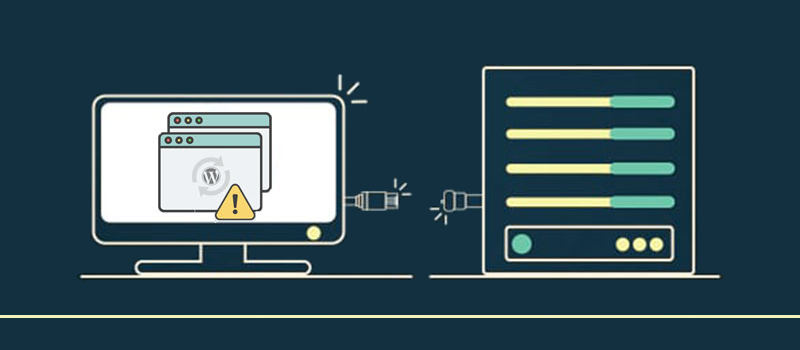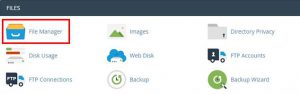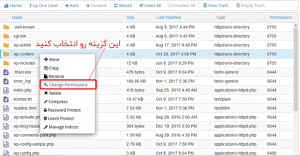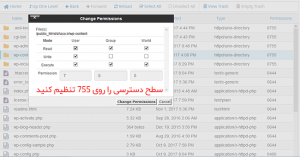این آموزش قصد دارم، تا به نحوه رفع خطای نوشتن پرونده روی دیسک وردپرس و آپلود نشدن فایل در وردپرس بپردازم. که با استفاده از این آموزش قادر به رفع مشکل آپلود نشدن عکس در وردپرس بوده. و میتونید مشکل خودتون را به راحتی برطرف کنید.
⭐برای خرید کلاس آنلاین اسکای روم میتوانید، در این صفحه اقدام نمایید.⭐
آموزش رفع خطای نوشتن پرونده روی دیسک وردپرس
همونطور که در بالا هم اشاره مختصری داشتم خطای آپلود نشدن فایل در وردپرس به دلیل عدم دسترسی لازم در هاست به پوشه wp-content در هاست است. که قادر به نوشتن و آپلود فایل در این پوشه از وردپرس نیست.
همونطور که میدونید کلیه فایلهایی که در وردپرس آپلود میکنید. به علاوه پوسته وردپرس و افزونههای وردپرس که در سایت خودتون نصب و فعال میکنید. همگی در پوشه wp-content آپلود شده و از این مسیر خوانده میشوند. حالا اگر دسترسی به این پوشه از هاست محدود شده باشه. هنگام نصب قالب وردپرس و افزونه وردپرس هم مشابه خطایی که در آپلود فایل وردپرس به وجود اومده با خطا مواجه خواهید شد.
برای رفع خطای نوشتن پرونده روی دیسک وردپرس لازمه ابتدا وارد هاست خودتون شده. و روی دکمه File Manager کلیک کنید. تا وارد محیط مدیریت فایل در هاست خودتون شده. و سپس؛ به مسیر public_html مراجعه کنید.
بعد از اینکه وارد مسیر public_html در هاست خودتون شدید به مسیری که وردپرس را در اون نصب کردید. وارد شوید. اگر وردپرس شما در مسیر اصلی دامنه نصب شده باشه توی همین مسیر public_html پوشهای با عنوان wp-content وجود داره. و اگر هم وردپرس را در یک ساب دامنه و یا ساب دایرکتوری نصب کردید. باید ابتدا وارد پوشه مورد نظر شده. و سپس؛ پوشه wp-content را از داخل این پوشه پیدا کنید.
رفع خطای نوشتن پرونده روی دیسک وردپرس
حالا همونطور که در تصویر بالا ور در ستون آخر که با نام Permissions میبینید هر فایل و پوشه ای که داخل هاست شما وجود داره. یک سطح دسترسی برای خودش داره تا قابلیت نوشتن و خواندن در پوشه و یا فایل مورد نظر فراهم باشه. تا بتونید فایل در پوشه مورد نظر اضافه/حذف کنید. و برای فایلها هم امکان ویرایش و مدیریت اونها فراهم باشه.
بنابراین، پوشه wp-content که در اینجا با سطح دسترسی 755 قرار داره. حتما باید برای اینکه قابلیت نوشتن را داشته باشه. و بتونید فایلی در این پوشه آپلود کنید. روی این میزان سطح دسترسی تنظیم شده باشد.
بنابراین، روی پوشه wp-content راست کلیک کرده. و گزینه Change Permissions را انتخاب کنید. تا مطابق چیزی که در آموزش تغییر سطح دسترسی در هاست Cpanel مشاهده کردید. در اینجا هم سطح دسترسی برای این پوشه را تغییر دهید. بعد انتخاب گزینه مورد نظر پنجره زیر براتون نمایش داده خواهد شد.
ارور نوشتن پرونده روی دیسک
حالا همونطور که در تصویر بالا میبینید، تیک گزینه موجود در ریفت write که در ستون user قرار داره و با علامت فلش اونو مشخص کردم. را فعال کنید. تا در بخش Permission سطح دسترسی که بر اساس عدد نمایش داده شده روی 755 تنظیم بشه. و در نهایت روی دکمه Change premissions کلیک کنید. تا سطح دسترسی تغییر پیدا بکنه.
⭐برای سفارش طراحی سایت به این لینک مراجعه کنید.⭐
حالا بعد از تغییر سطح دسترسی اگر به پیشخوان وردپرس مراجعه کنید خواهید دید که خطای آپلود نشدن فایل در وردپرس برطف شده. و میتونید به راحتی هر فایلی که قصد دارید. در وردپرس آپلود کنید.